Jedwali la Kuelekeza
Kurasa nyingi ndani ya tovuti ya Taarifa ya Soko la Kazi (LMI) hutumia jukwaa la taswira linaloitwa Tableau kuonyesha data na kuruhusu mwingiliano na ubinafsishaji wa maoni na mtumiaji.
Ili kuhakikisha kuwa unaweza kufaidika zaidi na matumizi yako na Tableau tumejumuisha vidokezo na mbinu chache muhimu kwenye ukurasa huu kwa marejeleo yako.
Bofya kitufe cha mada unayopenda na maudhui yatapanuka (+) chini yake yakitoa maelezo zaidi. Kukunja (-) habari bonyeza tu kitufe tena.
Jinsi ya Kuchapisha Taswira ya Jedwali
Ukijaribu kuchapisha ukurasa wa wavuti wenye taswira ya Jedwali iliyopachikwa juu yake, kutakuwa na nafasi tupu kwenye ukurasa ambapo taswira inapaswa kuwa. Chini ni suluhisho tatu za suala hili:
Pakua → PDF
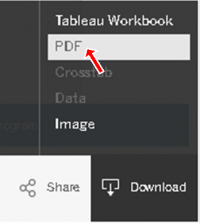
- Bofya kitufe cha Pakua, kilicho kwenye kona ya chini ya kulia ya taswira.
- Bofya PDF.
- Badilisha mipangilio kama unavyotaka kisha ubofye Pakua.
- Mara tu dirisha ikisema, "PDF imetolewa." inaonekana, bofya Pakua tena.
- Chapisha PDF uliyopakua.
Kumbuka: Ikiwa kuna jedwali katika taswira unayojaribu kuchapisha, njia hii ya PDF itaonyesha sehemu ya juu ya jedwali kila wakati. Ikiwa ungependa kuonyesha sehemu ya jedwali ulilosogezea chini, tumia njia ya Kupakua → Picha au Chapisha skrini ambayo imefafanuliwa hapa chini.
Pakua → Picha (hii itaunda faili ya picha ya .png ya taswira)
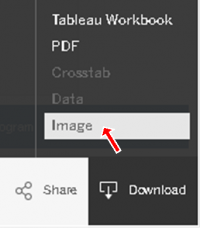
- Bofya kitufe cha Pakua kwenye kona ya chini ya kulia ya taswira.
- Bofya Picha.
- Mara tu dirisha ikisema, "Picha imetolewa." inaonekana, bofya Pakua.
- Chapisha faili ya .png uliyopakua.
Chapisha-Skrini
- Sogeza hadi sehemu ya ukurasa wa tovuti ambayo ungependa kuchapisha.
- Shikilia Alt, na ubonyeze PrtScn ili kunakili yaliyomo kwenye kidirisha cha kivinjari cha wavuti (Command-Shift-4 kwenye Mac OS).
- Mbadala: Tumia Zana ya Kunusa katika Windows, au zana ya Kunyakua katika Mac OS.
- Bandika (Ctrl-V kwenye Windows, Command-V kwenye Mac OS) picha ya skrini kwenye kihariri cha picha au programu ya hati.
- Chapisha picha ya skrini kwa kutumia menyu ya kuchapisha ya programu uliyoibandika ndani yake.
Jinsi ya Kushiriki Matoleo Maalum ya Taswira ya Jedwali
Unaweza kupata hitaji la kushiriki kipande maalum cha data na rafiki au mfanyakazi mwenzako, au unaweza kutaka kuweza kuirejelea wewe mwenyewe! Tableau inatoa uwezo wa kushiriki kiungo cha taswira iliyobinafsishwa ambayo inaweza kutumika kwa madhumuni haya. Kiungo kitaelekeza kwenye ukurasa wa tovuti asili ambao una dirisha ibukizi la taswira na mabadiliko yote uliyoifanyia (ibukizi hii bado inaingiliana). Kwa kuongeza, data iliyo ndani ya taswira maalum uliyounda itasasishwa kiotomatiki na data ya sasa wakati data mpya inapatikana. Hutahitaji kuunda upya taswira yako kwa kila toleo jipya la data.
Hatua za kukamilisha hili ni kama ifuatavyo:
- Fanya uteuzi wa jiografia na/au urekebishe vichujio ili taswira ya mambo yanayokuvutia ionekane unavyotaka kuonyeshwa unapoishiriki.
- Bofya kitufe cha Shiriki kwenye kona ya chini kulia ya taswira.
- Hakikisha "Mwonekano wa Sasa" umechaguliwa.
- Chagua maandishi yote kwenye kisanduku cha "Unganisha" na uinakili.
- Bandika kiungo popote ungependa kukishiriki (barua pepe, mitandao ya kijamii, n.k.), au alamisha kiungo ili uitazame baadaye.
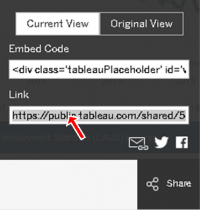
Kumbuka: Hakikisha kuwa 'Mwonekano wa Sasa' umechaguliwa katika menyu iliyo hapo juu ili kiungo unachoshiriki kiwe na uhusiano na taswira uliyounda.
Ufuatao ni mfano wa kiungo kilichoundwa kwa mchakato huu ili uweze kuona jinsi kinavyoonekana kwa mtumiaji:
Mfano Kiungo Maalum kwa Taswira ya Ripoti ya Mshahara ya Iowa
Kumbuka: Unaweza pia kubofya aikoni zinazofaa chini ya kisanduku cha kiungo ili kushiriki moja kwa moja kiungo cha taswira kilichogeuzwa kukufaa kupitia mteja wako chaguo-msingi wa barua pepe, Twitter, au Facebook, mtawalia.
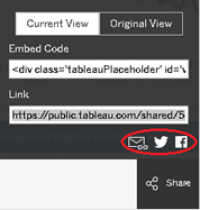
Jinsi ya Kutumia Vichungi katika Taswira ya Jedwali
Takriban kila taswira kwenye tovuti ya Taarifa ya Soko la Ajira hukupa uwezo wa kuchuja data iliyoonyeshwa ili kuifanya iwe muhimu zaidi kwako. Chini ni vidokezo vichache vya kufanya kazi na zana hizi.
Menyu kunjuzi
- Taswira nyingi zina menyu kunjuzi ili kubadilisha Jiografia. Kwa chaguo-msingi, imewekwa kuwa Jimbo zima, lakini unaweza kuibofya na kubadilisha uteuzi ili kufanya data kuakisi eneo dogo.
- Baadhi ya menyu kunjuzi hukuruhusu kufanya chaguo nyingi. Kwa mfano, ndani ya taswira ya Makadirio ya Kazi unaweza kuchagua majina au vikundi vingi vya kazi kwa ukaguzi. Hapa kuna jinsi ya kufanya hivi:
- Bofya kisanduku cha kuteua (Zote) ili uondoe kuchagua kila kazi.
- Bofya kisanduku cha kuteua karibu na kila kazi unayotaka kutazama (Kumbuka: unaweza kutumia kisanduku cha kutafutia maandishi chini ya (Zote) ili kupata chaguo kwa haraka zaidi, angalia Utafutaji wa Maandishi hapa chini).
- Mara tu unapomaliza kufanya chaguo zako, bofya kitufe cha Tekeleza chini ya menyu kunjuzi (kama inavyoonyeshwa hapa chini); taswira haitasasishwa hadi kitufe hiki kibonyezwe.
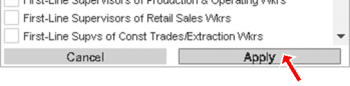
Utafutaji wa Maandishi
- Utafutaji wa maandishi ndani ya Jedwali unalingana haswa na maandishi unayoingiza; haitaonyesha maneno ambayo yana uhusiano wa karibu. Kutokana na hili, unaweza kutaka kutumia maneno muhimu mafupi kama vile "wauguzi" (badala ya "nesi" au "nesi") au "weld" (badala ya "welder" au "welding") ili matokeo muhimu yasiachwe.

Jinsi ya Kupanga Jedwali la Data katika Taswira ya Jedwali
Inaweza kuwa muhimu kupanga jedwali tofauti na mpangilio chaguomsingi. Kwa mfano, katika jedwali la kazi kwenye taswira ya Makadirio ya Kikazi , mpangilio chaguomsingi ni kwa Kanuni ya Kawaida ya Kazini (SOC). Inaweza kuwa muhimu zaidi kwa madhumuni yako badala ya kupanga kazi kwa ujira wa wastani, kutoka juu hadi chini. Hili linaweza kukamilishwa kwa kufuata hatua zifuatazo:
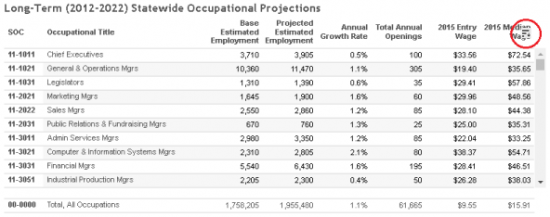
- Weka kielekezi cha kipanya chako juu ya kichwa cha safu wima ili ikoni ya kupanga () ionekane.
- Bofya ikoni ya kupanga. Jedwali litapanga upya kulingana na safu wima hiyo.
- Iwapo ungependa kupanga safu wima iliyochaguliwa kutoka chini hadi juu, bofya aikoni ya kupanga tena.
Mwingiliano wa Chati
Ikiwa kuna chati au jedwali zaidi ya moja katika taswira, mara nyingi kutakuwa na mwingiliano wa ndani kati yao. Kwa mfano, katika taswira ya LAUS , kuchagua kaunti moja au zaidi kwenye ramani kutasababisha chati iliyo hapa chini kusasishwa na kuonyesha kiwango cha ukosefu wa ajira katika eneo hilo baada ya muda. Zingatia mada za chati - aina hizi za mwingiliano kwa kawaida zitaelezwa hapo.
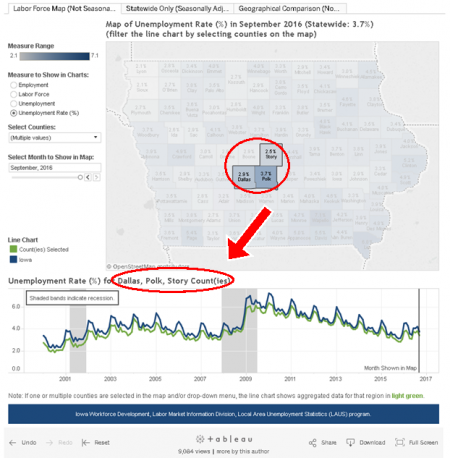
Jinsi ya Kuelekeza Ramani za Jedwali
Ramani za jedwali huja na zana kadhaa muhimu ambazo zinaweza zisionekane wazi kwa watumiaji. Yafuatayo ni maelezo ya baadhi ya zana hizo ambazo zitakuruhusu kusogeza ramani za Tableau kwa urahisi zaidi. Ukielea juu ya ramani yoyote ya Jedwali, upau wa vidhibiti utaonekana kwenye kona ya juu kushoto. Ikoni zifuatazo ziko kwenye upau wa vidhibiti pamoja na maelezo ya kile chombo hicho hufanya:
- Tafuta jiografia (jiji, kata, jimbo, n.k) kwenye ramani. Kubonyeza kitufe cha ingiza au kuchagua kitufe cha wasilisha kutakuelekeza kwenye eneo ulilochagua.
- Vuta (+) au nje (-) ya mwonekano wa sasa.
- Rudi kwenye mwonekano chaguomsingi wa taswira (na kiwango cha kukuza).
- Fikia zana za ziada za kukuza na kuchagua (ambazo zimefafanuliwa hapa chini).
- Chagua eneo kwenye ramani na uburute ili kuunda mstatili ili kuvuta sehemu hiyo ya ramani.
- Chagua eneo kwenye ramani na uburute ili kuunda mstatili ili kuchagua kaunti zote (au jiografia yoyote inayoonyeshwa) katika sehemu hiyo ya ramani.
- Chagua eneo kwenye ramani na uburute ili kuunda mduara kuzunguka eneo hilo ili kuchagua kaunti zote (au jiografia yoyote inayoonyeshwa) katika sehemu hiyo ya ramani.
- Chora eneo lisilolipishwa kwenye ramani ili kuchagua kaunti zote (au jiografia yoyote inayoonyeshwa) katika sehemu hiyo ya ramani.
Njia nyingine ya kuchagua kaunti kwenye ramani ni kubofya tu juu yao. Kwenye mashine za Windows, kushikilia chini Ctrl (Amri kwenye Mac OS) na kubofya hukuruhusu kuchagua kaunti nyingi.
Jinsi ya Kutendua Mabadiliko au Kuweka Upya Taswira
Vielelezo vya jedwali zote zina upau wa vidhibiti chini unaofanya kazi sawa kwenye dashibodi zote. Kuna vitufe vitatu kwenye upande wa kushoto wa upau wa vidhibiti ambavyo vinaweza kutumika ikiwa utafanya makosa na unataka kutendua kitendo au tu kuanza upya:
- Tendua - Tendua kitendo chako cha mwisho
- Rudia - Ikiwa ulitumia kitufe cha Tendua, kitufe hiki kitafanya Tena kitendo hicho
- Weka upya - Hii itabadilisha mipangilio yote katika taswira kurudi kwenye mwonekano wake chaguomsingi, au asili (kutengua mabadiliko yote uliyofanya)
Kumbuka: Kupakia upya ukurasa wa wavuti pia kutaweka upya taswira na kukuruhusu kuanza upya.
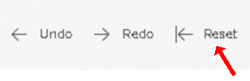
Jinsi ya Kupachika Matoleo Yaliyobinafsishwa ya Visualizations ya Jedwali kwenye Tovuti Yako
Njia nzuri ya kujumuisha taarifa muhimu na za kisasa za soko la ajira kwenye tovuti ya shirika lako ni kupachika taswira za Tableau kutoka iowalmi.gov ambazo unabinafsisha kwa ajili ya hadhira yako mahususi! Hii inaweza kuanzia mahali popote kuanzia kuonyesha kiwango cha ukosefu wa ajira kwa eneo lako hadi makadirio ya kazi au mishahara . Data iliyo ndani ya taswira maalum uliyounda itasasishwa kiotomatiki na data ya sasa wakati data mpya inapatikana. Hutahitaji kuunda upya taswira yako kwa kila toleo jipya la data.
Hatua za kukamilisha hili ni kama ifuatavyo:
- Fanya uteuzi wa jiografia na/au urekebishe vichujio ili taswira ya mambo yanayokuvutia iwe katika hali unayotaka ionyeshwe kwa chaguomsingi kwenye ukurasa wako wa tovuti.
- Bofya kitufe cha Shiriki kwenye kona ya chini kulia ya taswira.
- Hakikisha "Mwonekano wa Sasa" umechaguliwa.
- Chagua maandishi yote kwenye kisanduku cha "Pachika Msimbo" na uinakili.
- Bandika maandishi kwenye sehemu inayofaa ya msimbo wa HTML wa ukurasa wako wa tovuti.
- Chapisha tovuti yako na msimbo uliosasishwa.
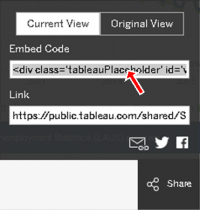
Kumbuka: Hakikisha kuwa 'Mwonekano wa Sasa' umechaguliwa katika menyu iliyo hapo juu ili msimbo uliopachika kwenye tovuti yako ulingane na taswira uliyounda.